어도비 포토샵(Photoshop) CC 2019 64비트 설치법 설명 포함
작성자 정보
- 최고관리자 작성
- 작성일
컨텐츠 정보
- 1,158 조회
-
목록
본문
끝까지 모두 읽어보고 설치를 시작하세요.
1. 인터넷 연결을 끊습니다. 잘 모르시는 분들은 아래 설명 따라 하시면 됩니다.

작업표시줄에

요렇게 생긴 아이콘을 오른 클릭합니다.
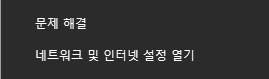
그리고 뜨는 메뉴에 "네트워크 및 인터넷 설정 열기"를 클릭합니다.
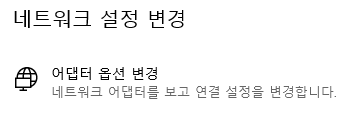
그리고 나온 화면에서 "어댑터 옵션 변경"을 클릭합니다.
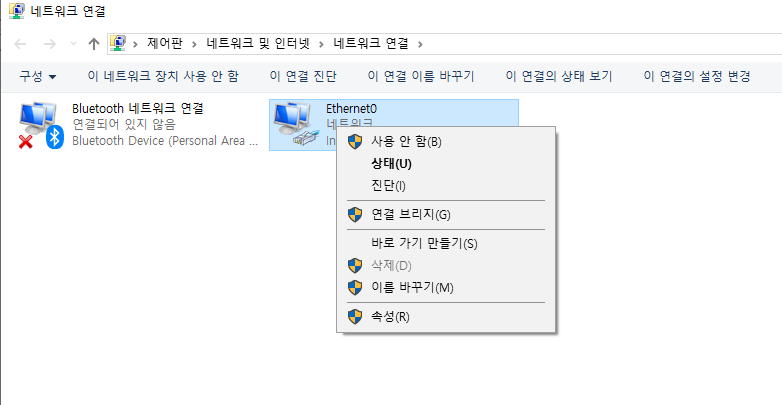
그럼 위와 같은 창이 열리고 "네트워크 어뎁터"(이름은 여러가지 있을 수 있습니다. 잘 모르면 모두를)를 오른 클릭후 "사용 안 함"을 클릭해줍니다.

그럼 작업표시줄의 아이콘 모양이 위와같이 변하고 인터넷 연결이 끊깁니다.
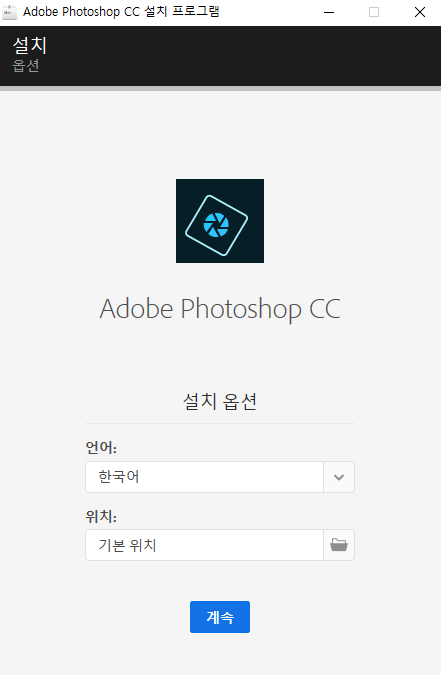
다운 받아 압축푼 폴더에 "Setup"으로 들어가서 Set-up을 실행합니다. 그럼 위와 같은 화면이 나오고 자신이 사용할 언어와 설치 위치를 설정합니다.
그리고 계속을 눌러 줍니다.
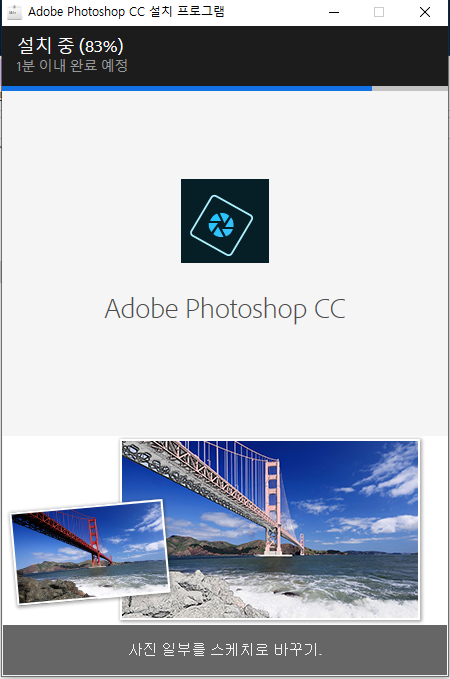
설치중입니다
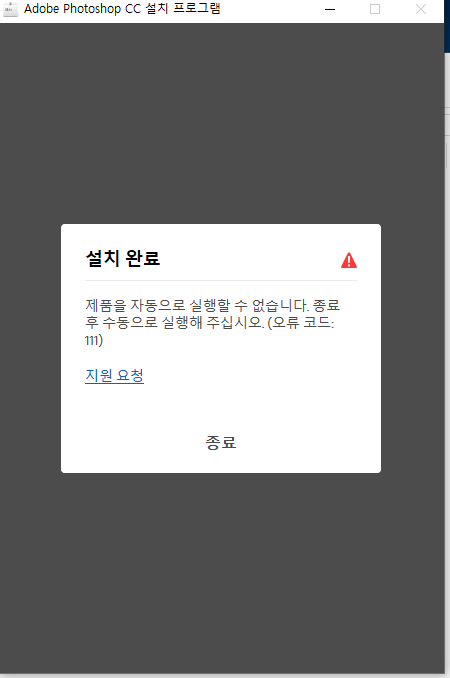
설치 완료후 나오는 화면입니다. 종료를 클릭하면 창이 닫히고 설치는 끝입니다.
** 아래 설명을 잘 읽고 따라해 주세요.
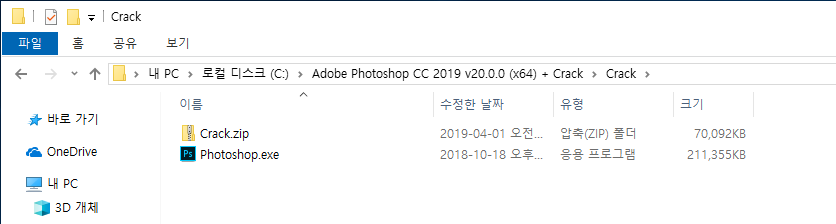
다운 받은 파일의 압축을 푼곳에 Crack 폴더로 들어가서 Crack.zip압축을 풀면 Photoshop.exe파일이 나옵니다. 이걸 복사해서

포토샾이 설치된 폴더 C:\Program Files\Adobe\Adobe Photoshop CC 2019 로 가서 위에 복사한 파일을 붙여 넣기 합니다.
(처음에 설치할때 설치 폴더를 변경한 분들은 그곳으로 가서 작업하면 됩니다.)
ㅡ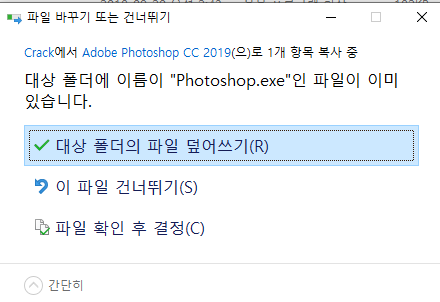
그럼 위와 같은 화면이 나오는 그냥 덮어쓰기를 누릅니다.
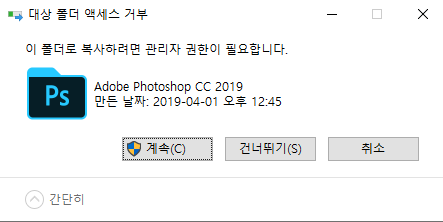
그럼 또 위와같은 화면이 나오고 계속을 눌러 주면 됩니다. 이제 다 끝났습니다.
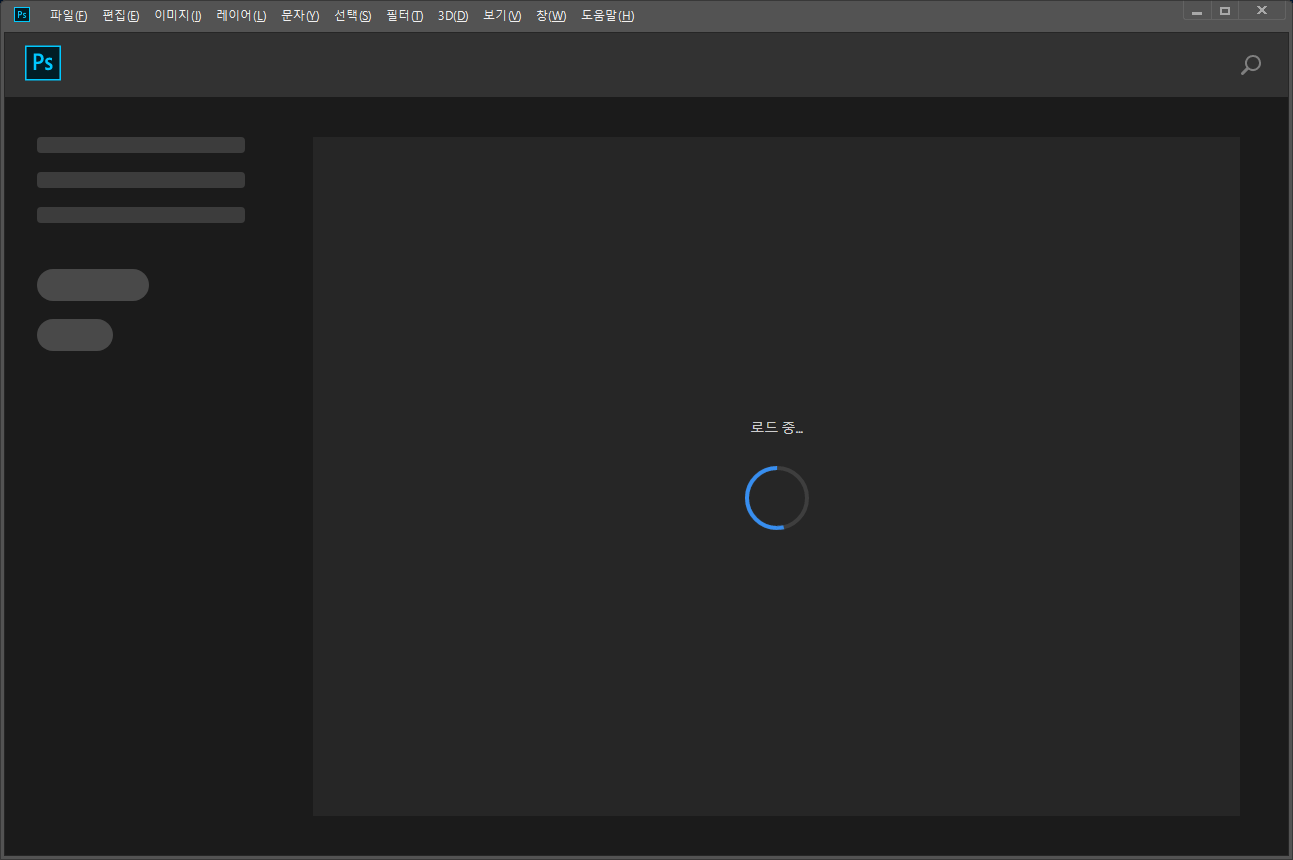
처음 실행한 화면 입니다. 좀 이상하죠? ESC한번만 눌러 주시면 됩니다.
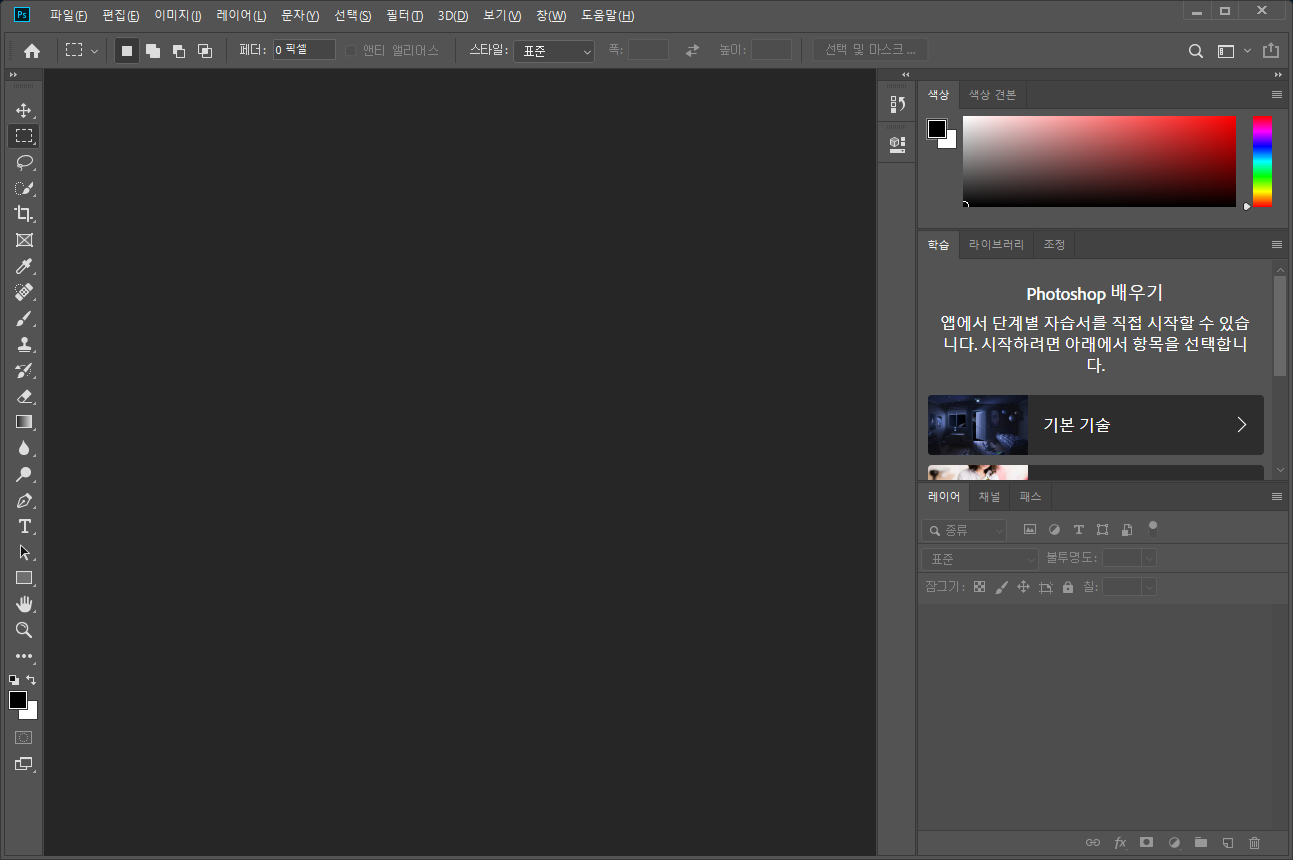
이렇게요~~
수고하셨습니다.
정리 하면
1. 인터넷 연결을 끊는다.
2. Setup으로 포토샵 설치를 한다.
3. 크랙된 Photoshop.exe를 포토샵이 설치된 폴더에 복사한다
4. 끝.

-
등록일 2022.07.24
-
등록일 2022.07.24
-
등록일 2022.07.24







